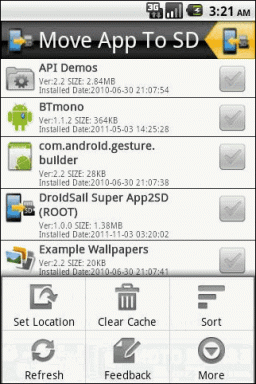Opera Turbo, en trevlig lösning för långsam internetanslutning
Miscellanea / / November 29, 2021
Inget annat irriterar mig mer än en långsam Internetanslutning. Att sitta framför din webbläsare medan den laddar din grafikpackade webbsida och allt du kan göra är att sitta och stirra på förloppsindikatorn kan vara riktigt jobbigt.
Ibland kan du byta anslutningsleverantör men låt oss bara säga att du har fastnat med den (delad college-anslutning, köpt ett dyrt datakort etc). I sådana situationer, Opera Turbo – en unik funktion i Opera-webbläsaren – kan komma väl till pass.
Den komprimerar automatiskt webbsidor så att de laddas snabbare vid långsamma anslutningar. Låt oss se hur du aktiverar det och hur det fungerar.
Hur man aktiverar Opera Turbo på en långsam anslutning
Du måste uppenbarligen ha Opera installerat på din dator. Ladda ner den nu och behåll den på ditt system även om du förmodligen inte kommer att använda den för daglig surfning. Du vet aldrig när du kan behöva det.
När du surfar på Opera kommer du att se fyra små ikoner i sidfoten till vänster. Klicka på första ikonen från höger och klicka på Konfigurera Opera Turbo.

Opera turboinställningar kommer nu att dyka upp framför dig. Du kan klicka på På alternativet för att börja surfa i turboläget. Om din internetanslutning fluktuerar från bra till dålig ofta kan du överväga att byta till Automatisk läge.

Automatiskt läge, som namnet antyder, känner automatiskt av långsamma anslutningar och aktiverar turbon åt dig. När anslutningen är smidig återgår Opera själv till normalt läge.
Hur Opera Turbo fungerar
När du aktiverar Opera Turbo Mode komprimeras alla webbsidor du besöker av Opera-servrar. Anta att du har en 100 KB-bild på webbsidan med lite text på. Eftersom text är grundläggande HTML tar de knappast någon annan bandbredd än 100 kB bilden komprimeras till en mindre storlek av Opera-servrar och därför laddas den betydligt snabbare på din långsamma webbanslutning.
Men om du besöker HTTPS (säkra) webbsidor kommer data inte omdirigeras genom Opera-servrar på grund av integritetsproblem och därmed kommer du inte att kunna använda turboläget i sådana fall för att ladda webbsidor snabbare.
På tal om komprimering av fotografier, Opera gör det mycket skickligt. Istället för att komprimera bilderna till normal JPEG-bild Opera konverterar dem till WebP-format. WebP-formatbilderna är mycket låga i storlek men ser bättre ut än JPEG-bilder i liknande storlek (en liten kvalitetsförlust kan dock ses).
Min dom
Jag använde Opera Turbo mycket när jag gick på min högskola och hade ingen bra kontakt i min sovsal. Även om ingen annan webbläsare kunde ladda mina dagliga online-webbsidor för tekniska nyheter (från olika källor) korrekt, fungerade turboaktiverad Opera som en charm.
Dessutom, om du har en begränsad bandbredd och du inte skulle ha något emot lite komprimerade bilder när du läser artiklar online, bör du prova turboläget. Du kommer att bli förvånad över att se hur mycket bandbredd du sparar.